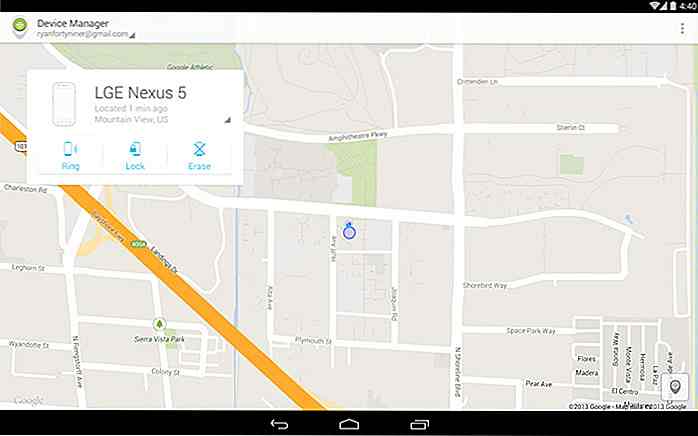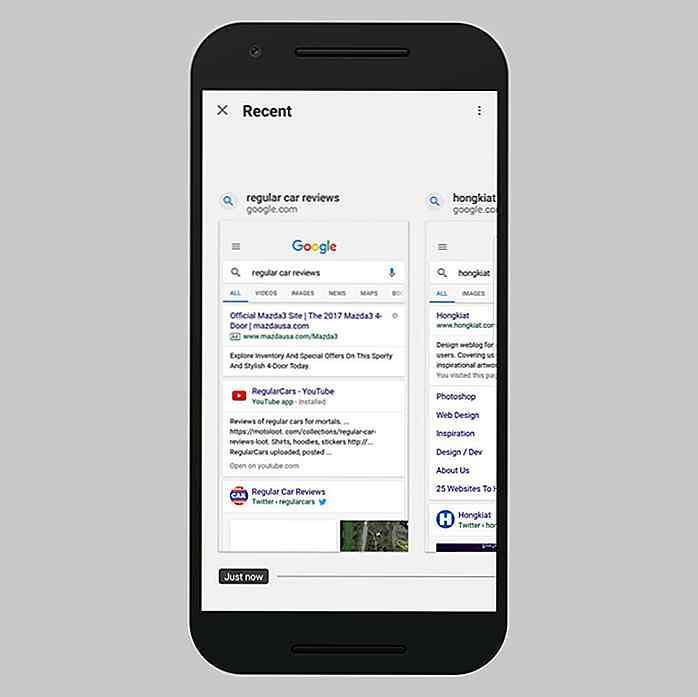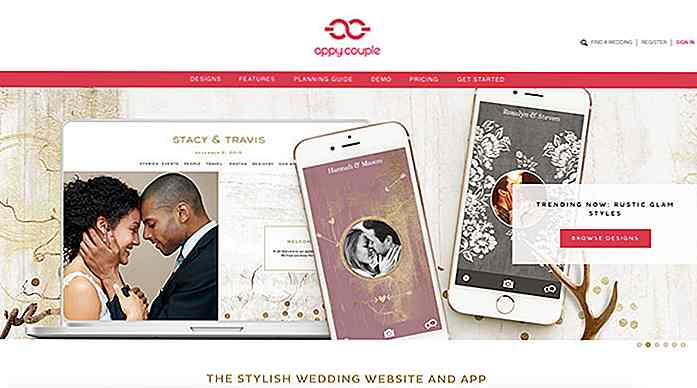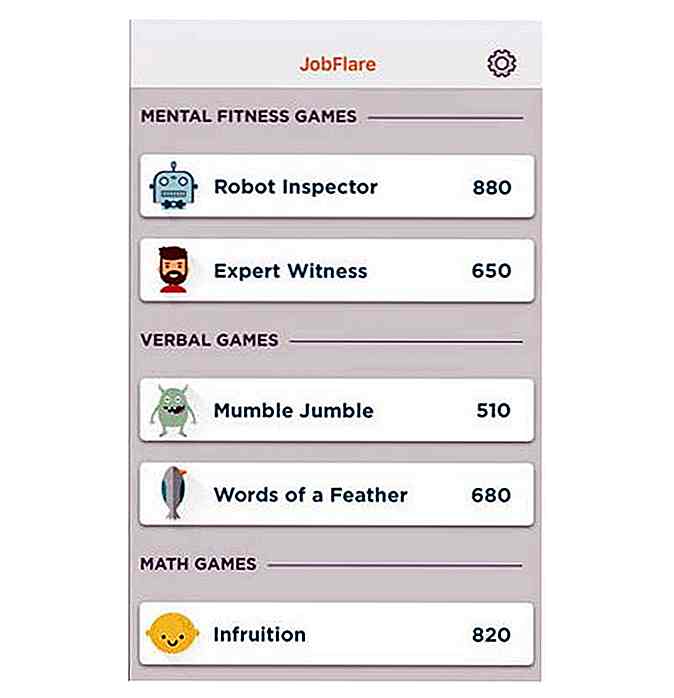it.hideout-lastation.com
it.hideout-lastation.com
6 modi semplici ed efficaci per accelerare il tuo Mac
Siamo tutti impressionati dal buon funzionamento di Apple Mac OS X, mentre lo confrontiamo con il sistema operativo Windows moderno come Vista o Windows 7. Tuttavia, ci sono dei momenti in cui il tuo Mac potrebbe rallentare mentre metti più cose nel tuo hard disk e lavorare sodo il sistema. Questo è forse un buon momento per valutare dove potrebbe essere il collo di bottiglia e chiarirlo .
In questo post condividerò suggerimenti che ho trovato utili per accelerare il Mac. Mentre la maggior parte dei suggerimenti non ti costa un sacco di dollari, ti aiutano anche a ripulire il tuo Mac non solo per farlo correre veloce come un ghepardo, ma anche per mantenerlo potente come un leone. Quindi dedica un po 'di tempo a ottenere ottimi risultati con questi suggerimenti, quindi sorriderai felicemente mentre gestisci il tuo Mac senza problemi!
Se non stai solo cercando di ottimizzare il tuo Mac ma anche cercando di ottimizzare il tuo flusso di lavoro in Mac, di seguito troverai post con 200 applicazioni utili a te introdotte!
- Mac: 100 applicazioni utili gratuite (parte I)
- Mac: 100 applicazioni più utili (parte II)
E puoi scoprire di più su Mac in Hongkiat!
1. Pulizia del desktop
Il tuo desktop ha un ruolo in quanto tempo ci vuole per avviare il sistema perché è la prima schermata che deve caricare . Per quanto possibile, cerca di mantenerlo semplice riducendo al minimo il numero di icone dal dock e riempiendo la quantità di file che puoi vedere. È possibile eliminarli o inserirli in cartelle in modo che il sistema operativo non debba sprecare risorse aggiuntive per caricarli all'avvio del computer.
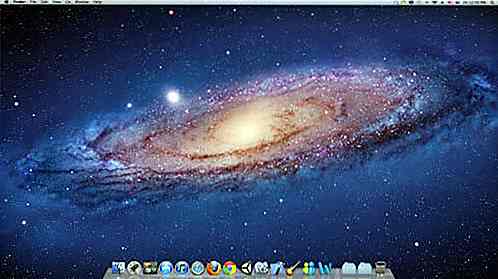
Fare questo allontanerà la fatica dalla tua memoria, specialmente se stai usando un sistema Mac più vecchio. Ciò non solo garantirà che il tempo di avvio verrà abbreviato, ma migliorerà anche le prestazioni del tuo Mac in generale.
2. Gestione degli elementi di avvio
Quando installi alcune applicazioni, esse configurano automaticamente le impostazioni di avvio in modo tale che queste applicazioni vengano caricate all'avvio del tuo Mac. A seconda del tuo utilizzo, tale impostazione può renderla comoda per te (se la prima cosa che vuoi fare all'avvio è usare quell'applicazione), o rallentare il tempo di avvio senza alcuna comodità aggiuntiva per te stesso.
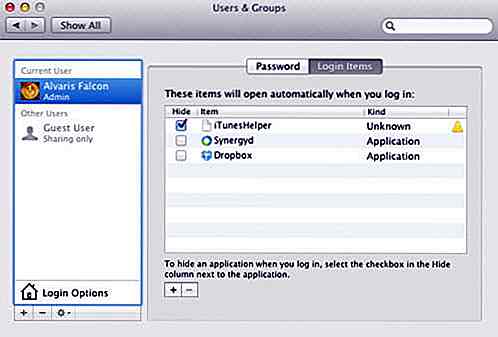
Lasciare tali applicazioni può anche attirare risorse preziose dal tuo Mac in modo da rallentare il sistema. Per quanto possibile, cerca di rimuovere quelli che usi raramente . Per gli utenti di Mac OS X Lion, tutto ciò che devi fare è andare su Preferenze di Sistema> Sistema> Utenti e Gruppi> Elementi di accesso e deselezionare le applicazioni che desideri disattivare all'avvio.
3. Pulizia del disco rigido
Il sistema operativo Mac utilizza effettivamente tutto lo spazio libero sul disco fisso come "memoria virtuale", che svolge un ruolo significativo nelle prestazioni. In altre parole, più dati hai nel tuo disco rigido, minore è la quantità di memoria che avresti per il corretto funzionamento delle tue applicazioni. La soluzione ovvia per un sistema operativo Mac con funzionamento lento è liberare spazio su disco per fare spazio alla "memoria virtuale" .
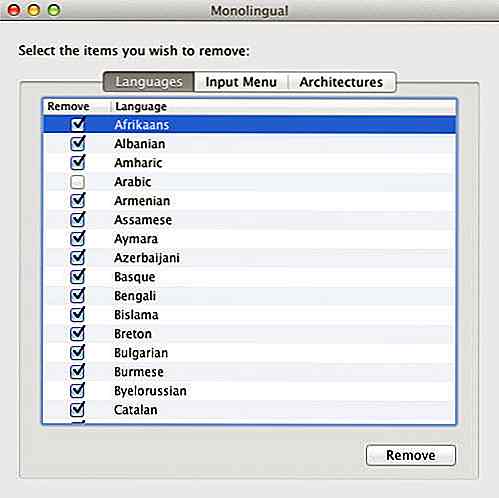
Sono sicuro di sapere da dove iniziare quando si pulisce il disco rigido, ad esempio lo svuotamento del Cestino, la rimozione di applicazioni utilizzate raramente, ecc. In alternativa, è anche possibile rimuovere le lingue che non si utilizzano attraverso programmi come Monolingual. Ciò farebbe risparmiare almeno alcune centinaia di megabyte di spazio su disco. Potrebbe non essere molto, ma perché sprecare risorse?
4. Monitora il tuo monitor delle attività
A volte non sapresti cosa sta impolvendo la tua memoria e rallentando il sistema nel processo. È qui che l' Activity Monitor di Apple è utile. Puoi vedere l' utilizzo della CPU, la memoria RAM (Random Access Memory) e l'utilizzo della memoria virtuale dal monitor, che le informazioni aiuteranno notevolmente nell'ottimizzazione del tuo Mac!
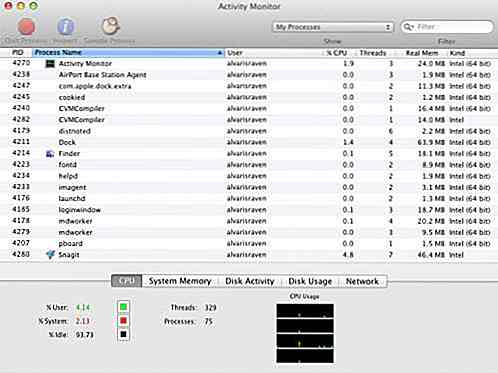
Quando noti che c'è un picco quando usi certe applicazioni, puoi dedurre che queste sono quelle che drenano la tua memoria e rendono lento il tuo sistema. In questo modo, puoi scegliere di minimizzare il tuo utilizzo su queste applicazioni o fare spazio nella tua memoria come chiudere altre applicazioni quando le userai.
Inoltre, il monitor elenca in dettaglio tutte le applicazioni attualmente in uso . Puoi vedere quanto ogni applicazione sta consumando la tua CPU, memoria reale e virtuale. Puoi scegliere di abbandonare quelli che stanno consumando molte risorse del tuo sistema per accelerare le cose.
Se hai bisogno di ulteriori spiegazioni sul monitor delle attività, consulta questa guida completa.
5. Abbracciare gli strumenti di pulizia
Forse il modo più semplice per ottimizzare le prestazioni del tuo sistema è eseguire uno strumento multifunzione come OnyX. Quello che fa fondamentalmente è che conduce le funzioni di manutenzione e pulizia del sistema per rendere più fluido il funzionamento del sistema. I file temporanei salvati come cache vengono cancellati in modo che non "blocchino" le prestazioni del tuo sistema.
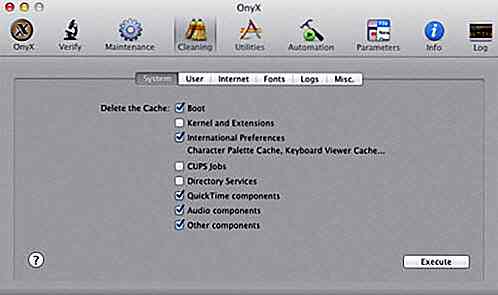
Se il tuo obiettivo è quello di sostenere un Mac performante di prim'ordine, allora questi strumenti di utilità possono essere programmati per essere eseguiti come routine programmate . In questo modo, i file non necessari e la cronologia del browser o altri file della cache vengono regolarmente rimossi dal sistema in modo che funzionino al meglio la maggior parte del tempo. In realtà, è altamente raccomandato che tutti gli utenti Mac eseguano una manutenzione così coerente .
Se OnyX non sembra soddisfare le tue esigenze di manutenzione, puoi provare anche altri come CleanMyMac e MacKeeper.
6. Aggiornamento dell'hardware
Peggio ancora, se i suggerimenti di cui sopra non migliorano in modo significativo le prestazioni del tuo Mac a tuo piacimento, puoi sempre considerare l' acquisto di hardware che più o meno garantirà un aumento di velocità . Questo, tuttavia, richiede di buttare i soldi per risolvere il problema, rispetto ai suggerimenti precedenti che sono tutti gratuiti.
L'aggiornamento della RAM è probabilmente il modo più semplice per garantire un computer più veloce. Rispetto all'aggiornamento del processore, è anche molto più economico. Se hai solo un pezzo di RAM collegato nel tuo Mac, prendi in considerazione un altro.
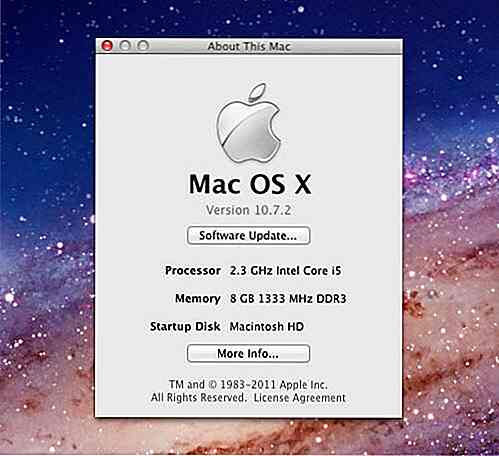
Per lo meno, il tuo Mac dovrebbe avere almeno 2 GB di RAM, e 4 GB di RAM sono raccomandati per i web designer che gestiscono un editor grafico premium come Adobe Photoshop che consuma molta memoria e spazio su disco. Se si utilizza una RAM da 2 GB / 4 GB e si trova ancora in esecuzione lenta, si consiglia di ottenere una RAM aggiuntiva da 2 GB che acceleri logicamente le prestazioni del 50%. Naturalmente, questo dipende dalla quantità di memoria che il tuo Mac può supportare, quindi chiedi ai professionisti prima di procedere .
Un'altra alternativa è quella di ottenere un disco rigido più veloce o utilizzare un Solid State Drive (SSD), ma non costano poco. Un modo è quello di ottenere l'SSD per eseguire solo il sistema operativo e altre applicazioni, lasciando gli altri dati sul vecchio disco rigido. Ecco un buon sito su come configurare un'unità SSD.
Questo è tutto da parte nostra! Qual è il tuo segreto personale per accelerare il tuo Mac?

7 tipi di caratteri in grassetto extra (con esempi)
Vuoi attirare l'attenzione degli spettatori con il tuo prossimo progetto e schiaffeggiarli in faccia? Se è così, allora i caratteri sottili e educati probabilmente non faranno il lavoro. Invece, i caratteri pesanti e pesanti che urlano per l'attenzione potrebbero fare il trucco.Questi font sono progettati specificamente per i progettisti che non temono di correre rischi allontanandosi dalle tendenze del design tradizionalista.
![10 modi per aumentare la tua fiducia [Infografica]](http://hideout-lastation.com/img/tech-design-tips/348/10-ways-boost-your-confidence.jpg)
10 modi per aumentare la tua fiducia [Infografica]
Non sei una persona sicura? Hai problemi nell'esprimerti quando sei in una discussione di gruppo. Dubiti delle decisioni che prendi e odi parlare in pubblico? La "sicurezza" è qualcosa di cui vorresti avere di più? Questa infografica potrebbe essere in grado di aiutare.La questione della fiducia è che anche se non ne hai abbastanza, puoi costruirlo e migliorarlo. M